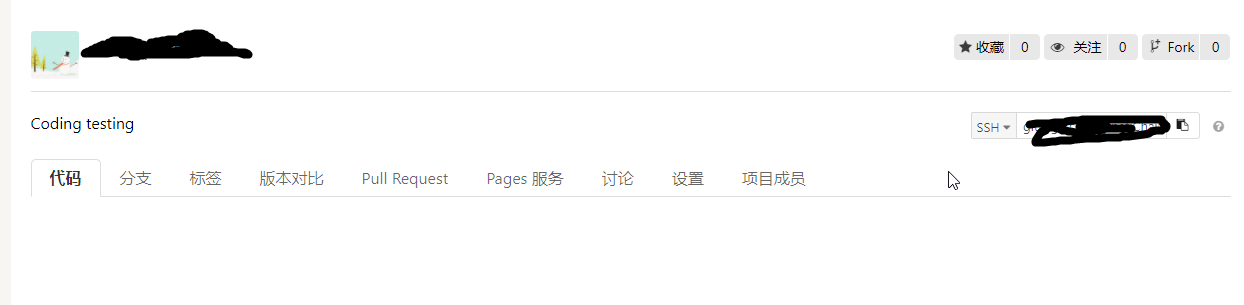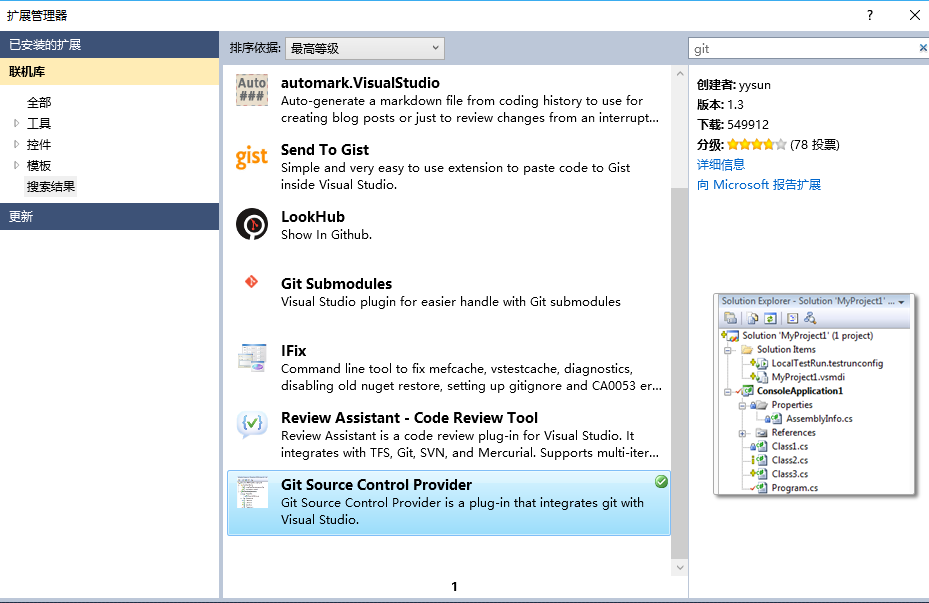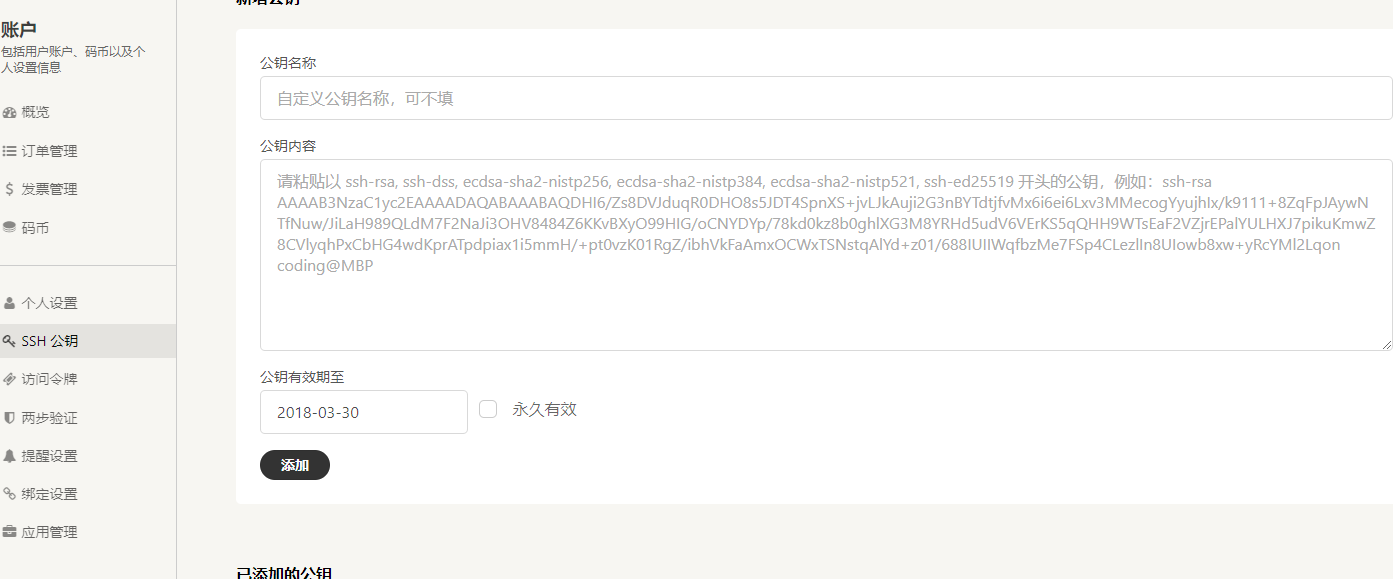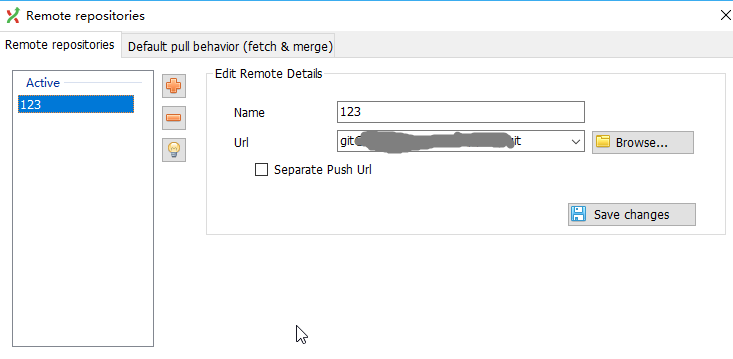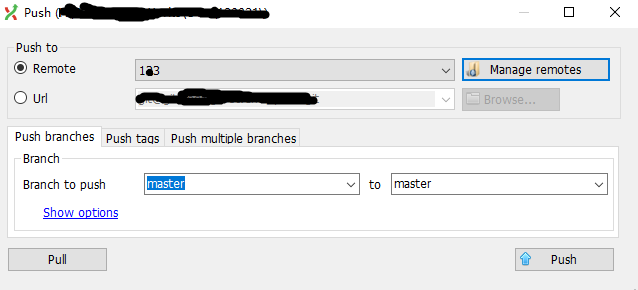IDE中配置Git的步骤大致相似,本文以vs2010配置cording为例。
参考博客1: http://fwhyy.com/2012/11/using-git-in-vs2010/
参考博客2:https://www.cnblogs.com/NotAnEmpty/archive/2015/02/25/4291141.html
一、注册Coding
1、进入Coding官网 进行注册登录 https://coding.net/
2、创建一个项目
3、右侧选择SSH,里面代码 稍后会用到。
二、VS2010扩展安装
1、打开 VS2010->工具->扩展管理器,找到 Git Source Control Provider,安装
2、安装Git Extensions,下载地址:http://sourceforge.net/projects/gitextensions/
a、先是Git Extensions,勾选MsysGit和KDiff3--选择OpenSSH,剩下的直接下一步
b、在Git Extensions安装时会弹出安装KDiff3,一直Next安装
c、KDiff3安装完弹出Git stup,一直Next安装
(安装位置建议按照默认位置安装,KDiff3 是一个文件对比工具,在分支合并时会用到,建议勾选,安装完后也可以设置成其他的对比工具,比如:BCompare)
三、vs配置源代码管理器
1、工具--选项--Source Control选择Git Source Control Provider

2、Git和Git Extensions路径默认即可

3、解决方案右键就会出现Git管理选项,Create Git Repository以后,解决方案文件夹下就会生成两个文件,.gitignore和.tfignore

4、解决方案右键--Git--Settings,SHH选择OpenSSH

四、配置SHH KEY,然后把本机生成的KEY记录在Coding上,然后就可以上传代码了
1、解决方案右键--Git--Git Bash

2、Git身份标识配置,键入你自己的Coding账号及邮箱:
git config --global user.name "whyfine"
git config --global user.email "[email protected]"
3、生成SSH KEY,键入:
ssh-keygen -C "[email protected]"
三次回车以后,KEY就生成在红色路径下了

3、回到Coding网站上,个人设置-->SSH公钥,把路径下生成的id_rsa.pub用记事本打开,复制到公钥内容下面的文本框,公钥名称可不填
4、Push远程配置,解决方案右键--Git--Push--settings,点击Manage remotes
URL处填写第一步中SSH的代码
5、点Push如果出现 error: src refspec master does not match any, 是因为上传目录为空,不能上传
解决办法:点击commit(master)
上面右图中的文件前的图标为加号,表示文件还没有被添加到版本库中,可以使用Git菜单中的Commit来进行提交:
6、上传成功!至此,大功告成~